AZ-skjermopptaker: funksjoner, fordeler, ulemper og alternativer for PC
AZ Screen Recorder er spesielt designet for Android-plattformen for å ta opp skjermen din. Den er gratis og har alle funksjonene du ønsker for en skjermopptaker. Hvis du har Lollipop eller øvre versjon, kan du fritt laste ned AZ Screen Recorder APK fra Google Play Store og bruke den til å spille inn en høykvalitets video på telefonen din. Bortsett fra å være gratis, begrenser det deg ikke på opptaksprosessen og legger ikke til et vannmerke til videoen din. Å fange dine beste øyeblikk vil være i god stand med AZ Screen Recorder. La oss fortsette å snakke om nøkkelfunksjonene, fordeler og ulemper, og det beste alternativet.
Guideliste
Hovedfunksjoner, fordeler og ulemper med AZ Screen Recorder Slik bruker du AZ Screen Recorder på Android [Detaljerte trinn] Det beste alternativet til AZ Screen Recorder for Windows/Mac Vanlige spørsmål om AZ Screen Recorder ReviewHovedfunksjoner, fordeler og ulemper med AZ Screen Recorder
◆ Skjermregistrer all aktivitet du har på telefonens skjerm, inkludert spilling, videosamtaler og til og med innholdet på sosiale medier som YouTube og Facebook.
◆ Gi en flytende verktøylinje for enklere tilgang, og den forblir aktiv selv under videoopptaket.
◆ Den har ekstra tegnefunksjoner som lar deg kommentere enkelt. Denne appen kan også brukes mens du fortsatt tar opp skjermen.
◆ Det er en av få apper på markedet som bare kan ta opp intern lyd hvis du har Android 10.
Fordeler
Funksjonene som tilbys er fullt funksjonelle i gratisversjonen.
Flott for opptak av opplæringsprogrammer, spilling og mer i høy kvalitet.
Den trenger ikke rote enheten din.
Ulemper
Krev et abonnement på pro-versjonen for å fjerne annonser.
Slik bruker du AZ Screen Recorder på Android [Detaljerte trinn]
Som vi har nevnt, er AZ Screen Recorder en kraftig skjermopptaker og videoredigerer for Android-enheter. Selv om det er enkelt å bruke, er det mange tilleggsfunksjoner og innstillinger for å justere opptaket. Dermed kan du fortsatt lese følgende veiledning for å lære hvordan du skjermopptak på Android.
Trinn 1.Først kan du laste den ned direkte fra "Google Play" eller velge å installere "AZ Screen Recorder APK" fra den offisielle nettsiden.
Steg 2.Etter det kan du starte appen på Android-telefonen din. Da vil du se et overleggsikon med fem knapper med forskjellige funksjoner på skjermen. Før du begynner å ta opp skjermen gjennom AZ Screen Recorder, kan du trykke på "Video&Settings"-knappen for å justere opptaksinnstillingene. I popup-appen kan du endre videooppløsning, kvalitet, bildefrekvens og mer.
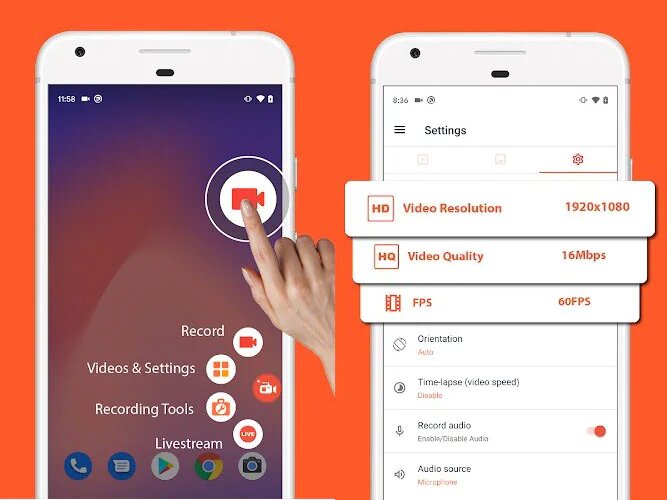
Trinn 3.Gå tilbake til startskjermen uten å fullføre AZ Screen Recorder-programmet. Deretter kan du gå til ønsket video eller app du vil ta opp. Trykk på "Record"-knappen for å begynne å ta opp hele skjermen enkelt.
Trinn 4.Når du er ferdig, sveip ned kontrollpanelet og trykk på "Stopp"-knappen for å lagre videofilen i programmet. Deretter kan du velge å redigere og laste ned opptakene.
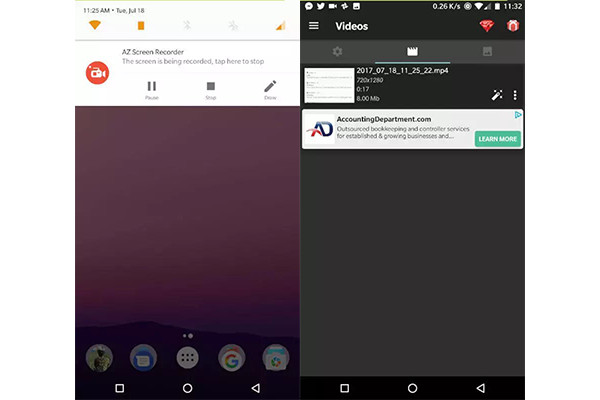
Det beste alternativet til AZ Screen Recorder for Windows/Mac
AZ Screen Recorder er en flott videoopptaker for begge smarttelefoner. Men hvordan bruker jeg AZ Screen Recorder på datamaskinen? Stoler på det beste alternativet til AZ Screen Recorder - AnyRec Screen Recorder er det beste valget. Denne skjermopptakeren tilbyr unike funksjoner for å oppleve det beste opptaket du noen gang kan føle. Den lar deg skjermopptak med tilpasset skjermbredde eller lar deg velge et vindu å fange. Det gir deg friheten til å ha ubegrenset tid til å ta opp og andre verktøy for å navigere i grensesnittet med letthet, som hurtigtaster. Dermed er AnyRec Screen Recorder det beste alternativet til AZ Screen Recorder.

Ta opp video med intern lyd ekstern mikrofon for kommentarer.
Tillat å tilpasse innstillingene som videokodek, kvalitet, bildefrekvens osv.
Støtte eksport av videoformater som MP4, WMV, MOV og mer.
Klipp videoopptaket og lagre dem uten å forvrenge videokvaliteten.
100% Sikker
100% Sikker
Slik tar du opp skjerminnhold med det beste alternativet for AZ Screen Recorder:
Steg 2.Velg mellom "Full" eller "Egendefinert" for skjermområdet du vil inkludere, eller skriv inn den nøyaktige bredden i de tomme boksene. Sørg for at både "System Sound" og "Microphone" er slått på hvis du skal ha lyd til videoen.

Trinn 3.Når alt er konfigurert, klikk på "REC"-knappen for å fange innholdet på skjermen. En widget-verktøylinje vises, og den vil gi deg alternativer som pause, stoppe videoen, ta skjermbilder og til og med ha et tegneverktøy for å tegne hvilken som helst del av skjermen.

Trinn 4.Når du er ferdig med innspillingen, klikker du på "Stopp"-knappen, og en forhåndsvisning av den registrerte aktiviteten vises. Du kan trimme videoen, gi den nytt navn og lagre den i din foretrukne målmappe.

Vanlige spørsmål om AZ Screen Recorder Review
-
1. Er AZ Screen Recorder trygt å bruke?
Definitivt ja. AZ Screen Recorder sikrer at å lage fantastiske videoer med denne appen er på fullstendig sikkerhet som du trenger for å bruke enheten din. Dessuten har den sin policy, kode og oppførsel som den følger strengt for brukernes sikkerhet.
-
2. Kan jeg bruke AZ Screen Recorder for en WhatsApp-samtale?
Ja. Hvis du har lastet ned appen på enheten din, åpner du den bare for å få den flytende verktøylinjen til å vises. Start deretter WhatsApp-applikasjonen din, start en samtale, og trykk deretter på opptaksknappen. WhatsApp har ikke en innebygd opptaker, men den lar tredjepartsverktøy for å skjermopptak.
-
3. Kan jeg bruke AZ Screen Recorder på iPhone?
Nei, det kan du ikke. AZ Screen Recorder er veldig kraftig, men det er bare for Android-telefoner. Hvis du vil skjermopptak på iPhone, kan du velge den innebygde skjermopptakeren i kontrollpanelet eller finne tredjepartsapper på App Store.
Konklusjon
For å avslutte med en eksplosjon, er AZ Screen Recorder et flott program du kan laste ned på telefonen og datamaskinen. Det gir folk enorm hjelp som vil ta opp raskt, spesielt nybegynnere. Men for Windows/Mac-brukere kan du bruke det beste alternativet for AZ Screen Recorder - AnyRec Screen Recorder. Prøv programvarens gratis prøveversjon for å få en bedre opplevelse innen videoopptak! Hvis du har spørsmål, ta gjerne kontakt med oss.
